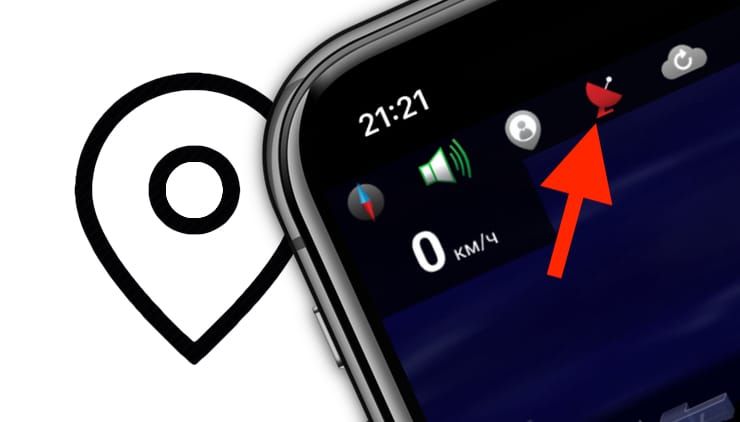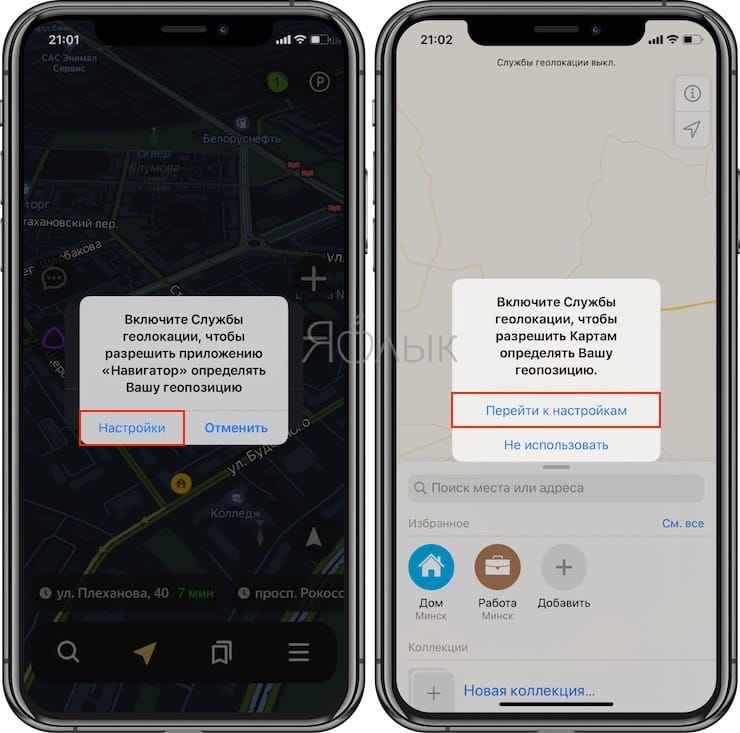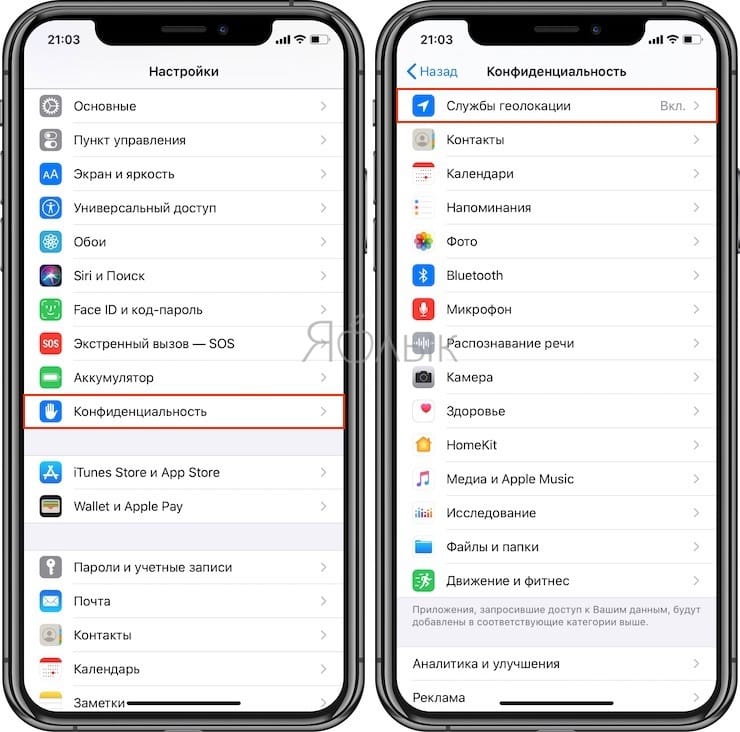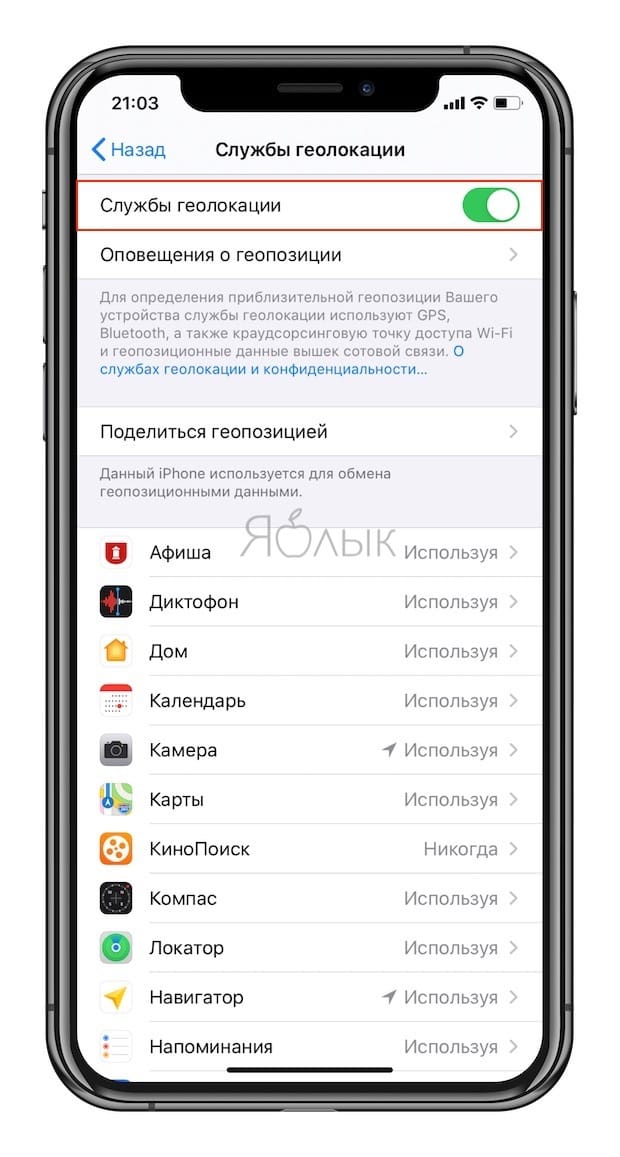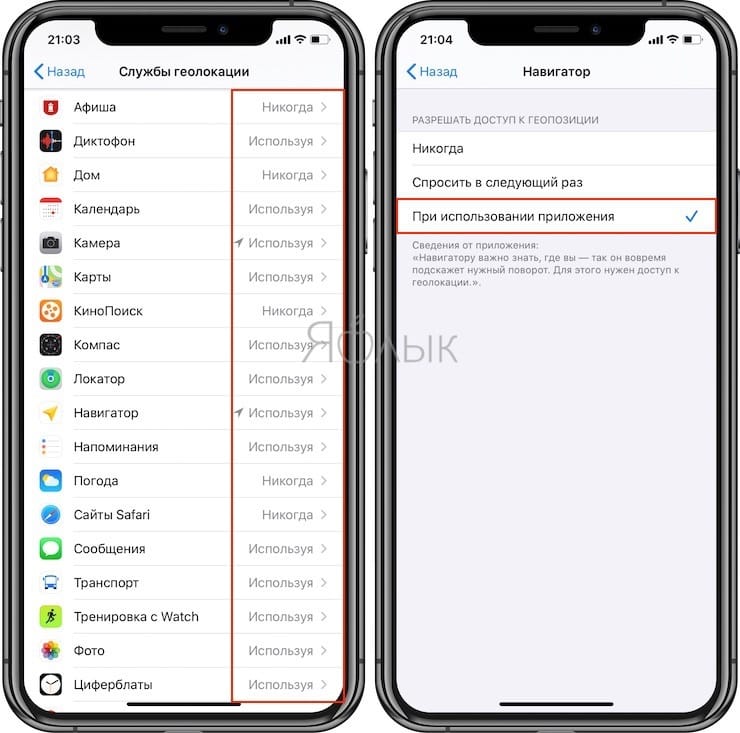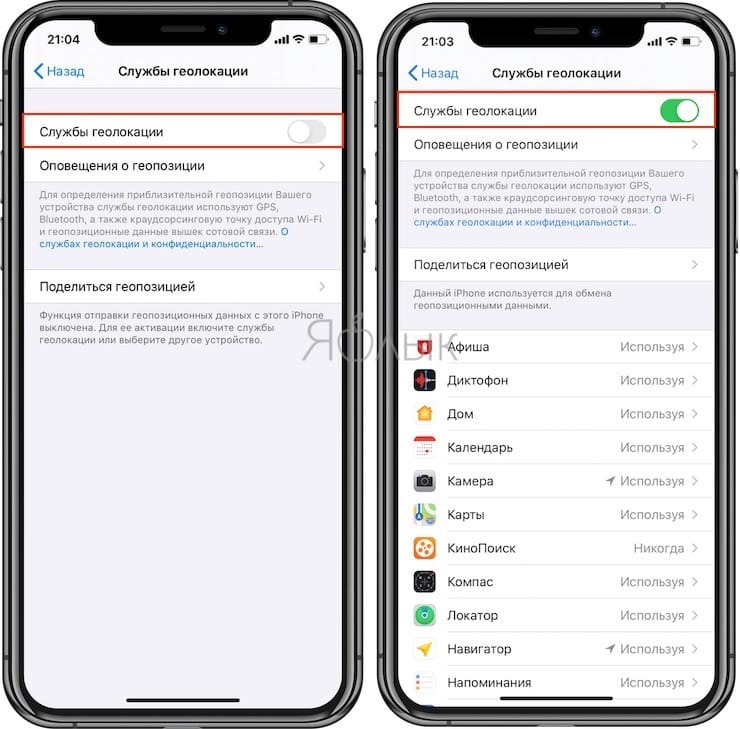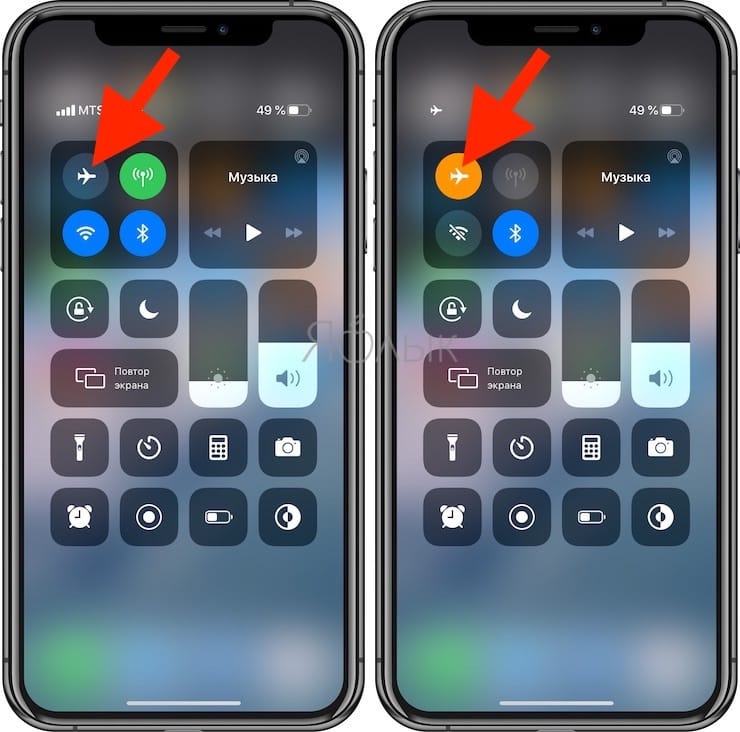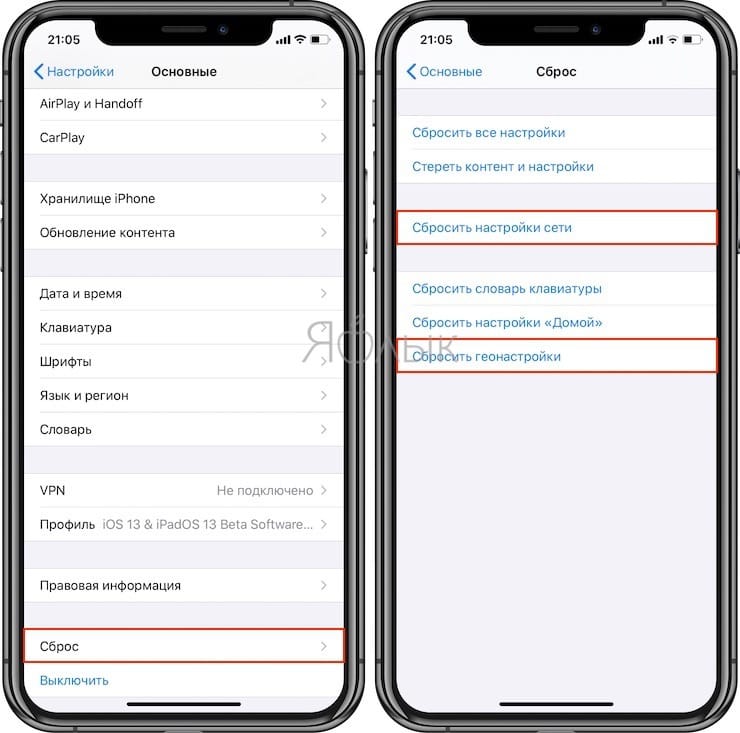- Включение и отключение служб геолокации и GPS на iPhone, iPad или iPod touch
- Предоставление разрешения на использование данных о вашей геопозиции
- Включение и отключение служб геолокации для конкретных приложений
- Как поделиться своей геопозицией
- Не работает GPS на iPhone, как исправить
- Видео:
- Почему GPS на iPhone вдруг перестал работать?
- Как исправить наиболее распространенные проблемы с GPS
- Проверьте сигнал GPS
- Проверьте, предоставлено ли приложениям разрешение на использование служб геолокации
- Выключите и снова включите службы геолокации
- Сбросьте все геолокационные и сетевые данные
- Перезагрузите или восстановите iPhone
- iPhone X(s/r)/8/7/6 неправильно определяет (показывает) местоположение (геолокацию)
- Почему iPhone неправильно определяет местоположение
- Что нужно делать для исправления неверной геолокации
- Сделайте сброс
- Включите Wi-Fi
- Восстановите iPhone как новый
- Обратитесь в сервисный центр
- 9 Лучшие способов для исправления GPS не работает
- Проблемы с GPS и возможные причины.
- 1. Общий метод быстрого ремонта GPS
- 2. Авторизация местоположения
- 3. Выключить LTE
- 4. Перезагрузить iPhone
- 5. Сбросить настройки сети
- 6. Сбросить конфиденциальность & службы геолокации
- 7. Разрядить батарею
- 8. Исправить системы iOS
- 9. Восстановить iPhone с помощью itunes
Включение и отключение служб геолокации и GPS на iPhone, iPad или iPod touch
Узнайте, как включить или выключить службы геолокации и GPS в отдельных приложениях.
Предоставление разрешения на использование данных о вашей геопозиции
Некоторые приложения не работают без включенных служб геолокации. 1 Когда приложению в первый раз требуется доступ к информации служб геолокации, выводится запрос на получение разрешения. Выберите один из следующих вариантов.
- Нажмите «Разрешить», чтобы разрешить приложению использовать информацию служб геолокации по мере необходимости.
- Нажмите «Не разрешать», чтобы запретить доступ. 2 .
- Нажмите «Спросить в следующий раз» и выберите «При использовании приложения», «Разрешить один раз» или «Не разрешать».
На устройствах iOS и iPadOS для определения местоположения может использоваться интерфейс Wi-Fi и Bluetooth. Данные GPS и сотовой сети могут служить для определения местоположения на устройствах iPhone и моделях iPad (Wi-Fi + Cellular).
Включение и отключение служб геолокации для конкретных приложений
- Перейдите в раздел «Настройки» > «Конфиденциальность» > «Службы геолокации».
- Убедитесь, что службы геолокации включены.
- Прокрутите вниз до нужного приложения.
- Нажмите приложение и выберите один из следующих вариантов.
- «Никогда»: доступ к информации служб геолокации запрещен.
- «Спросить в следующий раз»: можно выбрать «При использовании приложения», «Разрешить один раз» или «Не разрешать».
- «При использовании приложения»: доступ к информации служб геолокации разрешен только во время отображения приложения или одной из его функций на экране. Если выбран вариант «При использовании приложения», строка состояния может становиться синей, когда какое-либо приложение активно использует данные о вашем местоположении.
- «Всегда»: доступ к информации о местоположении разрешен даже при работе приложения в фоновом режиме.
При этом могут отображаться пояснения о том, как именно приложения используют информацию о вашем местоположении. Некоторые приложения могу предлагать только два варианта.
Как поделиться своей геопозицией
В iOS 14 и iPadOS 14 некоторые приложения могут использовать функцию «Точная геопозиция» для определения местоположения. Чтобы передавать только ваше приблизительное местоположение (чего может быть достаточно для приложения, которому не требуются точные геоданные), отключите функцию «Точная геопозиция». Вот как использовать эту функцию:
- Выберите «Настройки» > «Конфиденциальность», а затем включите «Службы геолокации».
- Выберите приложение, затем включите или отключите параметр «Точная геопозиция».
Источник
Не работает GPS на iPhone, как исправить
Пользу реализованной в iPhone функции GPS сложно переоценить – с ее помощью проще и легче добраться до пункта назначения, используя программный навигатор, она незаменима во время игры в Pokémon GO и позволяет приложениям отслеживать местоположение пользователя. Тем не менее, как и любая другая система, GPS может выйти из строя.
Видео:
Почему GPS на iPhone вдруг перестал работать?
Наиболее распространенные проблемы с GPS:
- Отсутствие сигнала GPS;
- GPS не обновляет текущее местоположение;
- GPS показывает неверное местоположение;
- Компас указывает неверное направление;
- Приложения не могут определить текущее местоположение (иногда такое бывает в помещениях).
Конечно, список можно продолжить дальше, в зависимости от того, как и где вы используете iPhone. Кроме того, проблемы могут возникать из-за приложений, по-разному использующих функцию GPS. Иногда сообщение об ошибке не появляется вовсе, что намного усложняет поиски и устранение причины проблемы.
Как исправить наиболее распространенные проблемы с GPS
Ниже представлен ряд решений наиболее часто возникающих проблем с реализованной в iPhone функцией GPS.
Проверьте сигнал GPS
Для того чтобы функция GPS должным образом работала в приложениях, необходим хороший радиосигнал. Проблемы с GPS могут возникнуть, если вы находитесь в здании, подвале, или в каком-либо другом месте, не пропускающем радиосигнал. В таком случае нужно выйти из здания или переместиться куда-нибудь еще, чтобы устройство смогло получить сигнал от спутника.
Проверьте, предоставлено ли приложениям разрешение на использование служб геолокации
Очень часто пользователи просто забывают активировать в приложениях функцию Геолокации. К примеру, вы не сможете увидеть свое местоположение на «Картах» или в других картографических сервисах, если приложению не было дано разрешение на использование функции геолокации.
Для того чтобы проверить, есть ли у приложений соответствующее разрешение, зайдите в Настройки → Конфиденциальность → Службы геолокации.
Вы можете запретить некоторым приложениям использовать службы геолокации. Также вы можете разрешить приложениям получать данные о местонахождении при использовании программы или установить настройку, при которой приложение будет спрашивать о доступе к геолокации при каждом запуске.
Убедитесь в том, что для необходимых приложений установлены верные настройки.
Выключите и снова включите службы геолокации
Иногда причиной проблем с функцией GPS является всего лишь небольшой сбой в работе программного обеспечения. В таком случае нужно отключить и снова включить службы геолокации. Для этого необходимо зайти в Настройки → Конфиденциальность → Службы геолокации и передвинуть переключатель влево, а затем снова вправо.
Можно также выключить и включить все беспроводные сервисы, деактивировав и активировав Авиарежим в Пункте управления.
Сбросьте все геолокационные и сетевые данные
Если ни один из вышеописанных способов не работает, значит, проблема связана с геолокационной и сетевой информацией. В таком случае она затрагивает не только функцию GPS, но и сотовую связь.
Исправить неполадку можно, зайдя в Настройки → Основные → Сброс и нажав на «Сбросить настройки сети» и «Сбросить геонастройки».
При каждом нажатии на «Сброс» нужно вводить пароль, после чего информация будет полностью удалена. Далее следует заново подключиться к сети Wi-Fi и установить все необходимые настройки для доступа к беспроводной сети.
Перезагрузите или восстановите iPhone
В некоторых ситуациях единственным решением проблемы является перезагрузка iPhone. Если даже описанный выше способ не сработал, все, что можно сделать – восстановить устройство (инструкция).
Представленные методы должны помочь решить проблемы с GPS. В случае неудачи стоит обратиться в сервисный центр, возможно, в Вашем случае имеет место аппаратная проблема.
Источник
iPhone X(s/r)/8/7/6 неправильно определяет (показывает) местоположение (геолокацию)
В этой статье я расскажу о причинах почему ваш iPhone неправильно показывает или определяет местоположение (вашу геолокацию), а так же расскажу что делать.
Данная статья подходит для всех моделей iPhone Xs/Xr/X/8/7/6/5 и Plus на iOS 12. На более старых версиях могут отличаться или отсутствовать указанные в статье пункты меню и аппаратная поддержка.
Почему iPhone неправильно определяет местоположение
Некорректное определение геолокации чаще всего связано с расположением объекта, и в меньшей степени зависит от программных ошибок. Перечислим основные причины, почему iPhone может врать с демонстрацией истинного местонахождения.
- Вы находитесь в труднодоступной точке. Хоть спутники GPS и Глонасс, с помощью которых определяется геолокация, круглосуточно кружат вокруг планеты, им не всегда получается точно определить нахождение такого или иного объекта. Если iPhone показывает неверные координаты, то попробуйте переместиться на более ровную местность с минимальным количеством зданий или больших сооружений. Учитывайте, что под и над землей определить местоположение не получится.
- Вы около Кремля. Многие пользователи отмечают, что имеют некоторые трудности с навигацией в центре Москвы. Действительно, оказалось, что при приближении к Кремлю определение местоположения работало некорректно и показывало, что пользователь находится во Внуково (более 30 км от центра). Есть версия, что сбой связан с глушилками спецслужб, подавляющими сигнал GPS.
Что нужно делать для исправления неверной геолокации
Будем считать, что вы находитесь в свободной от сильных помех местности и не расположились под землей или в самолете.
При проблемах с определением местоположения в первую очередь следует проделать следующие шаги:
- Закройте все приложения в меню многозадачности
- Отключите местоположение, пройдя по пути: «Настройки» —, «Конфиденциальность» —, «Службы геолокации»
Более простым вариантом этого действия является банальное переключение тумблера служб геолокации.
Сделайте сброс
Еще одним эффективным способом борьбы с неправильной работой GPS/Глонасс является откат параметров к заводским настройкам. Причем необязательно форматировать весь iPhone целиком. Чтобы сбросить параметры местоопределения, пройдите в «Настройки» —, «Основные» —, «Сброс» —, «Сбросить геонастройки».
Включите Wi-Fi
Не всегда работы спутников связи достаточно для точного определения геолокации. Чтобы улучшить показатели координат, следует включить Wi-Fi. За счет обращения к станциями беспроводной интернет улучшает позиционирование на местности. Включить Wi-Fi можно в настройках или в пункте управления.
Восстановите iPhone как новый
Самым радикальным исправлением программной ошибки является восстановление iPhone с нуля. Сделать сброс можно через настройки iOS (аналогично сбросу геонастройки) или через компьютер с включенным iTunes. Во втором случае следует подключить смартфон к ПК и после определения iPhone сделать его восстановление.
Обратитесь в сервисный центр
Если ни один из перечисленных способов не помог решить проблему с правильным определением местоположения, то вероятнее всего, в вашем iPhone аппаратная неисправность. Возможно, какой-либо компонент вышел из строя в результате удара или попадания влаги внутрь устройства. В таком случае требуется обратиться в сервисный центр.
iPhone X(s/r)/8/7/6 неправильно определяет (показывает) местоположение (геолокацию)5
Источник
9 Лучшие способов для исправления GPS не работает
Во время навигации iPhone 11 часто теряет информацию GPS. Вдруг он не покажет правильное местоположение. Для получения информации о местоположении снова может потребоваться от пары секунд до минуты. Это делает iPhone непригодным в качестве устройства GPS-навигации. У меня никогда не было этой проблемы со старыми айфонами. У кого-нибудь есть такая же проблема?
Некоторые люди думают, что, помимо камеры, GPS является самой полезной дополнительной функцией для смартфонов. Он интегрируется практически со всеми другими приложениями на телефоне, включая карты, социальные сети, игры, Интернет, фотографии и даже заметки, которые используют отслеживание местоположения. Поэтому мы не можем представить, с какими проблемами мы столкнемся, если наш iPhone GPS не работает должным образом. Затронутые функции будут ограничены не только приложениями GPS, но и всеми другими приложениями.
Если вы являетесь владельцем iPhone и сталкиваетесь со сбоями GPS, вы можете исправить GPS, который не может работать на iPhone, следующими способами.
Проблемы с GPS и возможные причины.
Наиболее распространенные проблемы GPS для iDevices включают
- Не обновляется ваше местоположение
- Показывает неправильное местоположение
- Приложения не обнаруживают ваше местоположение
- Телефон нет сигнала
- Проблемы с точностью iPhone GPS
- Проблемы с компасом
Если проблема, с которой вы столкнулись, связана с оборудованием, вы можете ничего не делать, кроме как отвезти iPhone в сервисный центр Apple для замены оборудования. Поэтому здесь мы больше не обсуждаем проблемы такого типа, мы сосредоточены на другом программном обеспечении.
После обновления iPhone до последней системы многие пользователи сообщали о проблемах, связанных с проблемами GPS. Когда пользователи пытаются использовать Карты или Google Maps, проблема кажется более серьезной. И поскольку это вызвано обновлением iOS, вы не можете использовать базовое решение «обновить операционную систему для решения проблемы». Пользователи также сообщили, что методы сброса и восстановления не работали при попытке устранить неисправность. Тем не менее, вы можете попробовать следующие решения для решения проблемы.
1. Общий метод быстрого ремонта GPS
Самое простое предложение, которое вы можете попробовать, — это переместиться в открытое пространство в другом месте, поскольку мы знаем, что уровень сигнала является важным фактором для производительности GPS, а уровень сигнала в разных местах отличается в зависимости от многих факторов.
Как только вы переехали, перейдите на:
- Настройки> Конфиденциальность> Службы геолокации. Выключите, подождите 15 секунд и снова включите.
- Настройки> Авиарежим. Включите, подождите 15 секунд и снова выключите.
- Настройки> WiFi. Выключите, подождите 15 секунд и снова включите.
- Настройки> Сотовая связь> Сотовые данные. Выключите, подождите 15 секунд и снова включите
2. Авторизация местоположения
Также возможно, что приложения на основе GPS не работают, потому что вы не даете им разрешение на доступ к этой функции. Чтобы проверить, перейдите в Настройки> Конфиденциальность> Службы геолокации и убедитесь, что ваши любимые приложения имеют разрешение на использование служб определения местоположения. Установите их либо во время использования приложения, либо всегда.
3. Выключить LTE
Метод отключения LTE эффективен для некоторых пользователей. Поэтому перейдите в «Настройки»> «Сотовая связь»> «Сотовые данные»> «Включить», потом выключите его. Далее попробуйте использовать свой GPS. Если это возможно, продолжайте работать до тех пор, пока ваши требования не будут выполнены, а затем снова включите LTE.
Если отключение LTE не помогло, включите его снова и попробуйте еще раз, чтобы узнать, вернулся ли GPS.
4. Перезагрузить iPhone
iPhone GPS проблема может быть вызвана программной проблемой, вы можете попытаться выполнить мягкий сброс iPhone, чтобы решить эту проблему. Для мягкой перезагрузки iPhone:
Нажмите и удерживайте кнопку питания и кнопку «Домой» одновременно, продолжайте удерживать их, пока не появится логотип Apple. Отпустите кнопки, и ваш iPhone перезагрузится как обычно.
5. Сбросить настройки сети
Обновление настроек сети может также обновить данные для вашего GPS. Так что зайдите в Настройки> Основные> Сброс> Сбросить настройки сети.
Внимание: Этот сброс не удаляет никакие данные, но очищает сохраненные пароли WiFi, текущие настройки сотовой связи и сети Wi-Fi, включая сохраненные сети и настройки VPN.
6. Сбросить конфиденциальность & службы геолокации
Чтобы сбросить все настройки местоположения до заводских настроек по умолчанию, выберите «Настройки»> «Основные»> «Сброс» и нажмите «Сбросить геонастройки». После сброса настроек вашего местоположения приложения перестают использовать ваше местоположение, пока вы не предоставите им разрешение снова.
7. Разрядить батарею
Один из способов решения этой проблемы, который, похоже, подходит для некоторых наших читателей, — это тщательно разрядить аккумулятор iPhone, а затем зарядить его с помощью оригинального зарядного устройства. Только после полной зарядки вы должны снова попробовать функции GPS. Этот процесс работал только в течение некоторого времени, но для большинства людей проблемы решены.
8. Исправить системы iOS
Если ни один из вышеперечисленных способов не помогает устранить проблему с неработающим GPS, это может быть связано с ошибкой системы. Я предлагаю вам использовать Tenorshare ReiBoot для ремонта системы iPhone. Приложение является ведущим в мире программным обеспечением для устранения зависаний / ошибок iPhone и поддерживает iOS 13 и iphone 11. Давайте посмотрим, как исправить GPS, не работающую на iPhone, с помощью восстановления системы.

Запустите программу на ПК / Mac и подключите устройство iOS к компьютеру. Выберите Исправить Операционную Систему.
Следуйте инструкциям, чтобы загрузить последнюю версию прошивки и запустить восстановление системы. Весь процесс занимает около 10 минут.
После того, как система восстановлена, проблема, что iPhone GPS не работает, должна быть решена.

9. Восстановить iPhone с помощью itunes
Окончательное решение для исправления iPhone GPS не работает — восстановление iPhone из iTunes. Этот метод удалит все настройки и данные на вашем устройстве iOS; Таким образом, вам нужно сделать резервную копию iPhone, прежде чем использовать этот метод.
Если вы уже создали резервную копию своего iPhone, вы можете запустить iTunes на своем компьютере и подключить iPhone к нему. После обнаружения устройства нажмите «Сводка». Нажмите «Восстановить iPhone».
В этой статье мы рассказали о нескольких способах исправления, когда службы определения местоположения iPhone 11 GPS не работают. Надеюсь, что ваша проблема с GPS на iPhone будет решена после использования одного или нескольких трюков, которые мы поделились здесь.
Обновление 2021-03-22 / Обновление для Безопасность смартфона
Источник